¿Cómo creo y envio una newsletter? Video
A partir de febrero de 2024, Gmail y Yahoo están implementando nuevos requisitos de autenticación que requieren el uso de un dominio personalizado autenticado DKIM con DMARC reforzado.
En abril de 2025, Microsoft se unió a ellos con un anuncio similar.
GetResponse recomienda firmemente a todos los remitentes usar direcciones de email de sus propios dominios
Para más detalles sobre estas modificaciones, consulte nuestra entrada de blog:
Los cambios en la autenticación de Yahoo! y Gmail: todo lo que necesitas saber
Las newsletters son el pan y la manteca de las campañas de marketing. Son la forma más fácil de mantenerse en contacto con sus clientes. Por ejemplo: dar la bienvenida a nuevos clientes, informarlos sobre las próximas promociones, o enviar a los clientes
En GetResponse , puede elegir entre el Editor de Email Arrastrar-y-Soltar o el Editor de Código HTML
Crear y enviar una newsletter
- Vaya al Email Marketing.

- En la pestaña Newsletters, haga clic en el botón Crear newsletter.

- Proporcione un nombre interno para su mensaje.
- Seleccione su lista vinculada.
- Elija las direcciones “De” y “Responder a“.
- Escriba la línea de asunto de su mensaje. Puede escribir su propio asunto o utilizar el generador de líneas de asuntos de AI para crear uno por usted.
- Decida si desea ofrecer a sus contactos una vista previa de lo que pueden esperar de su mensaje y añada texto de vista previa.
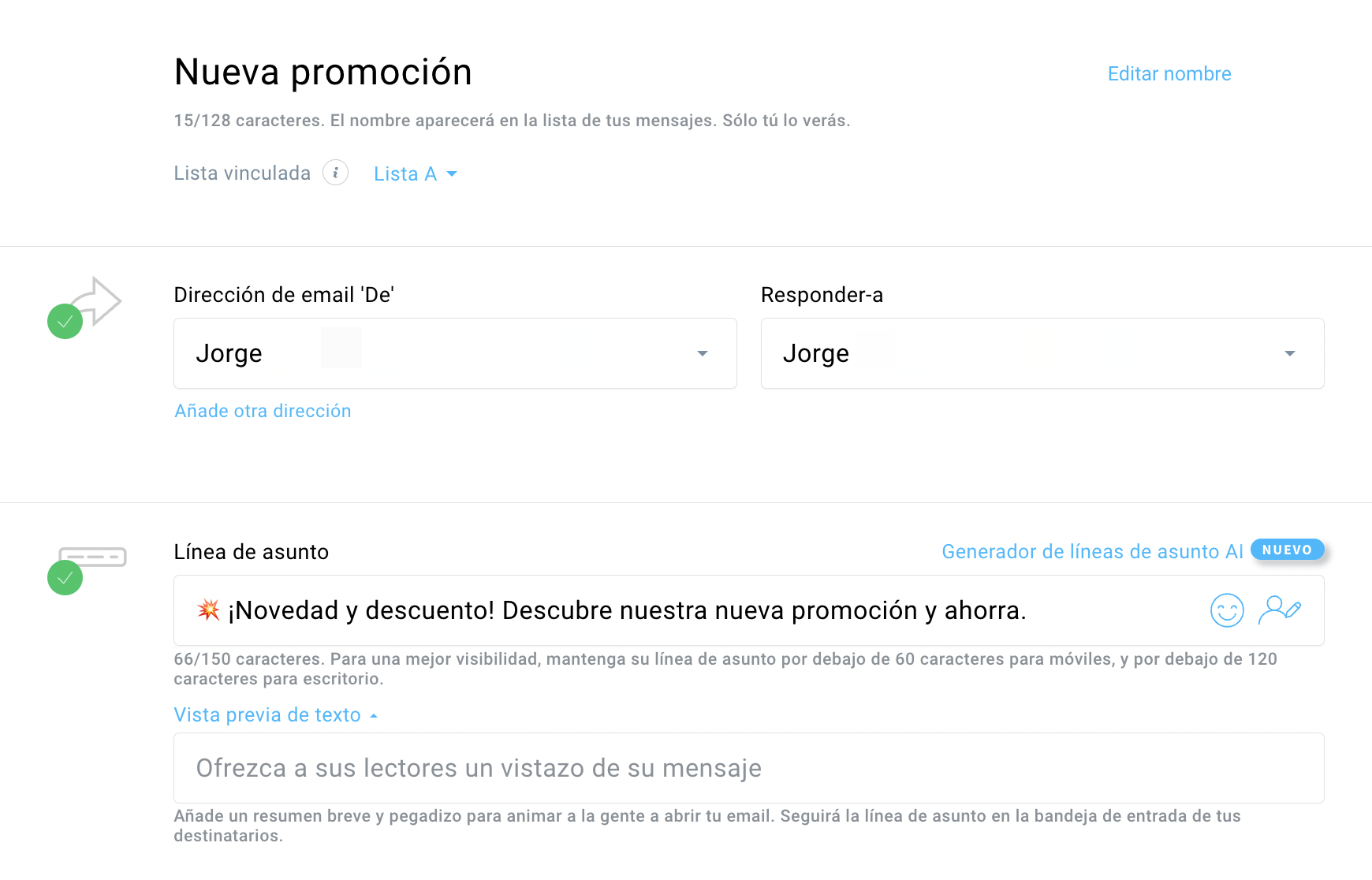
- Elija los destinatarios de su mensaje haciendo clic en el botón Añadir destinatarios.

- Comience a diseñar su mensaje haciendo clic en Diseñar mensaje.
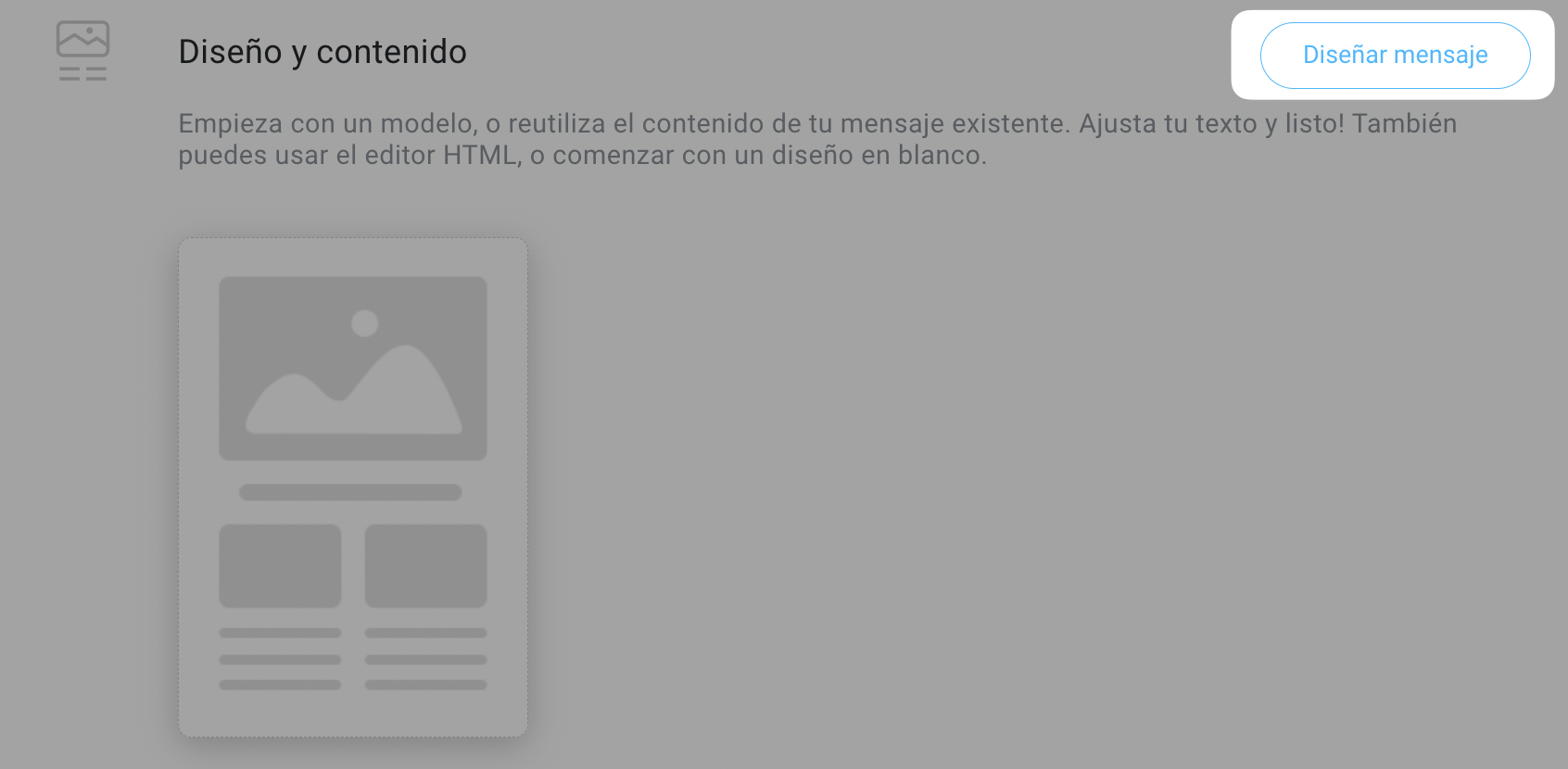
- Elija si desea utilizar modelos prediseñados, sus modelos, modelos en blanco, diseñar el mensaje con el editor HTML o utilizar un mensaje existente.

- Una vez que elija la plantilla, será redirigido al editor de mensajes. Para más información sobre cómo diseñar una newsletter, consulte esta sección. Para HTML, se abrirá el editor donde podrá escribir su código.
- Cuando haya terminado con el mensaje, haga clic en Próximo para ir a la página de configuración.
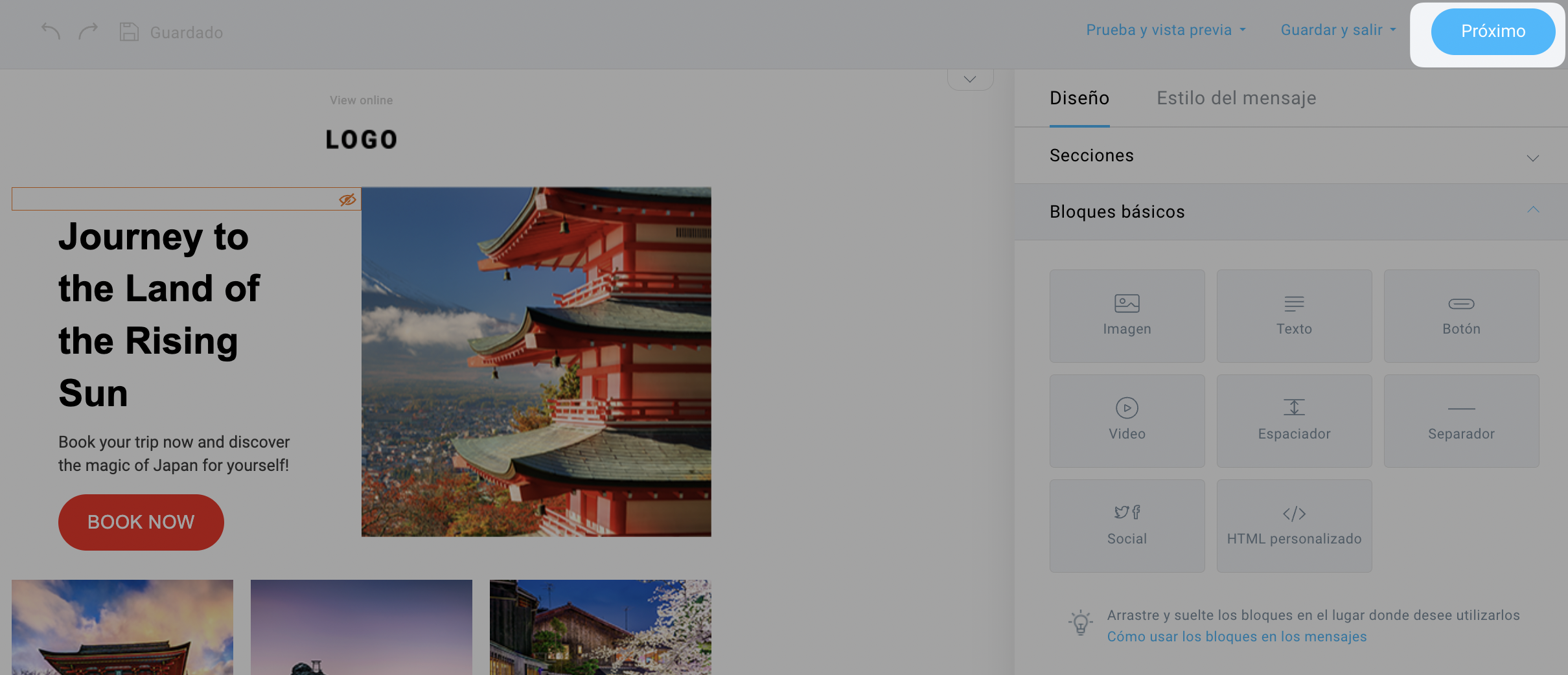
- Elija si desea activar el comportamiento de los visitantes del sitio y enviar el mensaje como la fuente a Google Analytics.
- En Compartir, decida si desea compartir la vista en línea del mensaje en Facebook o X. Más información aquí.
- Envíe el mensaje inmediatamente o prográmelo para más tarde.
- Elija si desea enviarlo usando perfect timing.
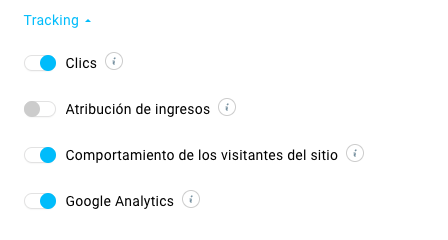
- Guarde el mensaje como borrador o haga clic en Enviar mensaje/Programar.
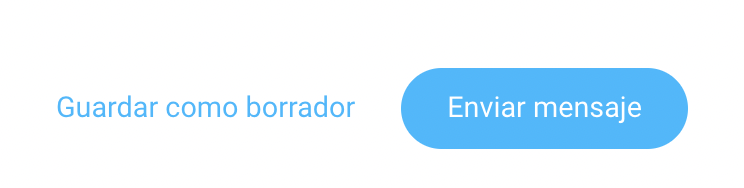
Editor de Legado
Creando una newsletter
Los siguientes pasos explican el proceso de creación de un newsletter en el editor de mensajes de arrastrar y soltar
1. Vaya al Panel de Control >> Crear.
2. En Crear seleccione Crear Newsletter.
3. Haga clic en el editor de mensaje de arrastrar y soltar.
4. Configura los ajustes del newsletter.
– Seleccione su lista vinculada. Esta es la lista donde puede encontrar las estadísticas de la newsletter.
– Ingrese el nombre de su mensaje. Lo ayudará a encontrar la newsletter en la página Administrar newsletters.
– Ingrese una línea de asunto para su newsletter.
– Seleccione el email De (remitente), y cambie el email responder-a si es necesario.
– Opcionalmente, haga clic en la configuración de la distribución y configure las opciones de análisis y de compartición social.
Cuando termine, haga clic en Próximo paso para llegar a la galería de modelos.
5. Elija un modelo. Use el menú lateral para explorar los modelos por categoría. También puede importar su modelo, o diseñar una plantilla desde cero. Una vez que elija un modelo prediseñado, podrá añadir, reorganizar y editar texto e imágenes. Utilice la barra de herramientas lateral para añadir más secciones, botones de intercambio social. Haga clic en Paso siguiente cuando haya finalizado de editar la newsletter.
6. Seleccione los destinatarios de una o más listas o filtros personalizados, o selecciónelos manualmente. También puede excluir contactos de la lista de destinatarios. Haga clic en Paso siguiente para pasar a revisión y programación.
Envió de un newsletter
Revise los detalles del mensaje. Luego, programe su newsletter o envíela inmediatamente. Si desea ajustar cuándo van a recibir su newsletter, active Perfect Timing.
